CAD如何填充渐变色
在CAD中我们为了让图形更生动美观会对图形进行图案填充操作,那你知道除了基本的纯色图案填充,CAD还可以填充渐变色吗?下面我们就一起来看看要如何填充该渐变色吧~
我们随意地画一个矩形来当作例子来介绍填充步骤。
1. 打开中望CAD软件,绘制一个矩形。
2. 打开图案填充对话框,点击软件上方菜单栏中的【绘图】,在下拉的选择框里点击选择【图案填充】,在弹出的填充对话框中,点击上面的选项卡“渐变色”,进入渐变色界面,如下图所示:
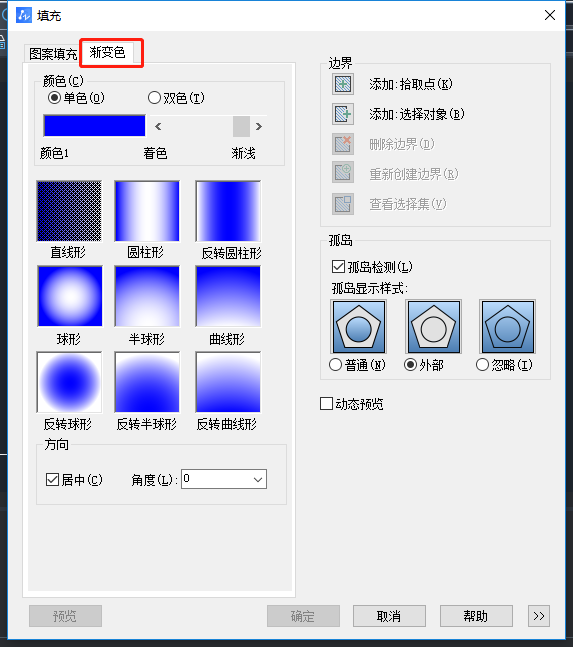
3. 在渐变色这个界面,我们可以选择填充是单色还是双色,接着点击单色位置下面的颜色框,就会弹出如下图所示的选择颜色对话框,在这里我们可以选择自己要的颜色;选择完成之后点击【确定】,再选择渐变色的类型,这里我们选择直线型;再点击【选择对象】,在绘画区选择我们绘制的矩形,回车,在弹出的对话框点击【确定】就完成了。

4. 如下图,这是执行渐变色填充之后的效果:
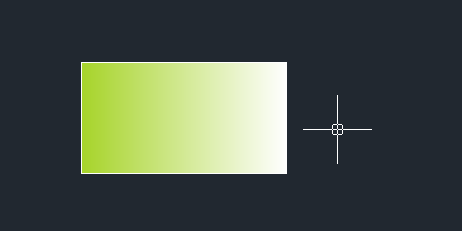
5. 在渐变色这个界面还有其他的设置参数,如下图:
在最上面的红色方框内,拉动这个按钮可以调整着色的深浅。
孤岛是指在一个边界包围的区域内又定义了另外一个边界,它可以实现对两个边界之间的区域进行填充,而内边界包围的内区域不填充。在这里有三种孤岛显示样式,其中普通方式是从最外层的外边界向内边界填充,第一层填充,第二层不填充,这样交替进行;外部方式只填充从最外边界向内第一边界之间的任何边界;忽略方式以最外层边界向内填充全部图形。
在最下面的方框,方向内,我们可以调整渐变图案的方向以及角度等。
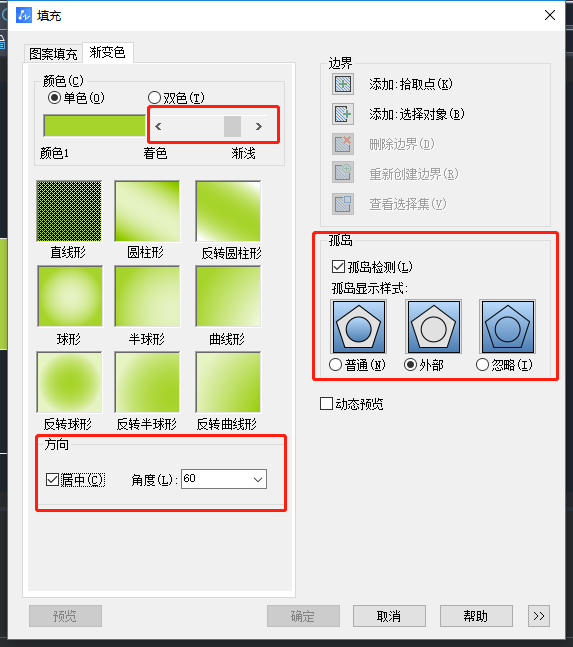
以上就是填充渐变色的使用方法啦~
推荐阅读:CAD软件
推荐阅读:CAD制图
·中望软件“出海”20年:代表中国工软征战世界2024-04-30
·2024中望教育渠道合作伙伴大会成功举办,开启工软人才培养新征程2024-03-29
·中望将亮相2024汉诺威工业博览会,让世界看见中国工业2024-03-21
·中望携手鸿蒙生态,共创国产工业软件生态新格局2024-03-21
·中国厂商第一!IDC权威发布:中望软件领跑国产CAD软件市场2024-03-20
·荣耀封顶!中望软件总部大厦即将载梦启航2024-02-02
·加码安全:中望信创引领自然资源行业技术创新与方案升级2024-01-03
·“生命鸨卫战”在行动!中望自主CAx以科技诠释温度,与自然共未来2024-01-02
·玩趣3D:如何应用中望3D,快速设计基站天线传动螺杆?2022-02-10
·趣玩3D:使用中望3D设计车顶帐篷,为户外休闲增添新装备2021-11-25
·现代与历史的碰撞:阿根廷学生应用中望3D,技术重现达·芬奇“飞碟”坦克原型2021-09-26
·我的珠宝人生:西班牙设计师用中望3D设计华美珠宝2021-09-26
·9个小妙招,切换至中望CAD竟可以如此顺畅快速 2021-09-06
·原来插头是这样设计的,看完你学会了吗?2021-09-06
·玩趣3D:如何使用中望3D设计光学反光碗2021-09-01
·玩趣3D:如何巧用中望3D 2022新功能,设计专属相机?2021-08-10
·PL线与标注 填充与不填充的互换2017-07-27
·CAD中内部块与外部块有什么不同?2020-03-05
·CAD圆环怎么填充?2020-03-12
·CAD绘制课桌的步骤2022-08-22
·CAD如何导入打印样式2016-01-18
·CAD忽略块的重复定义2016-04-01
·CAD中如何连接两条直线合并成一条2019-05-24
·CAD弧长标注中圆弧符号的位置修改技巧2021-02-22














